Inhaltsübersicht
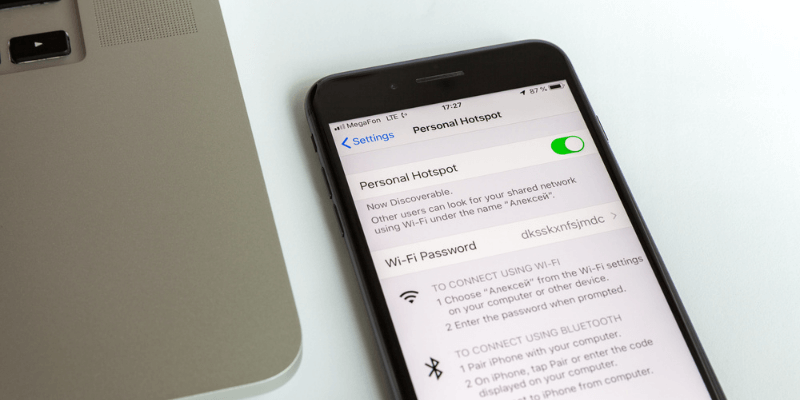
Ihr iPhone ist ein erstaunliches Gerät, das Ihnen eine enorme Vielseitigkeit und Leistungsfähigkeit bietet, egal wo Sie sind. Aus diesem Grund sind sie auf der ganzen Welt beliebt, und mehr Menschen kaufen sie als jedes andere Telefon.
Ein Grund, warum sich viele Nutzer für iPhones entscheiden, ist die Möglichkeit, die Geräte in einen WiFi-Hotspot zu verwandeln.
Mit diesem Schritt können Sie andere Geräte mit Ihrem Telefon verbinden und das Mobilfunksignal nutzen, um eine Verbindung zu einem Computer, Tablet oder einem ähnlichen WiFi-fähigen Gerät herzustellen.
Doch was tun Sie, wenn Sie keine Verbindung zum Hotspot-Signal Ihres iPhones herstellen können? Wir werden diese Frage im Folgenden beantworten.
1. Mobilen Hotspot einschalten
Wenn Sie Probleme beim Herstellen einer Verbindung mit einem iPhone-Hotspot haben, müssen Sie zunächst sicherstellen, dass der Hotspot eingeschaltet ist. Das iPhone sendet nicht immer ein Signal aus und Sie müssen die Funktion einschalten, um Zugriff darauf zu erhalten.
Führen Sie in den iPhone-Einstellungen die folgenden kurzen Schritte aus, um sicherzustellen, dass die Hotspot-Funktion aktiviert ist:
- Öffnen Sie die App Einstellungen
- Klicken Sie auf Persönlicher Hotspot
- Vergewissern Sie sich, dass Persönlicher Hotspot auf Ein eingestellt ist.
Sobald es eingeschaltet ist, sollte das iPhone ein empfangbares WiFi-Signal über seine Mobilfunkverbindung an andere Geräte in der Nähe senden.
Wenn das immer noch nicht funktioniert, gibt es noch ein paar andere schnelle Tricks, mit denen Sie alles richtig einrichten können.
2. iPhone und anderes Gerät zurücksetzen
Der erste Trick besteht darin, sowohl Ihr iPhone als auch das Gerät, das Sie mit ihm verbinden möchten, zurückzusetzen. Manchmal können Sie die Geräte einfach aus- und wieder einschalten, aber möglicherweise müssen Sie auch einen Hard Reset durchführen, wenn der erste Versuch nicht funktioniert.
Je nachdem, welches iPhone-Modell Sie haben, müssen Sie verschiedene Tastenfolgen drücken, um einen Hard Reset durchzuführen.
Im Folgenden wird erklärt, wie Sie verschiedene iPhone-Modelle zurücksetzen können.
Möglicherweise müssen Sie auch eine andere Art des Zurücksetzens durchführen, wie z. B. das Zurücksetzen der Netzwerkeinstellungen. Führen Sie diesen Schritt aus, wenn keine der anderen Rücksetzungen die Hotspot-Verbindung beheben konnte.
- Öffnen Sie die App Einstellungen
- Wählen Sie Allgemein
- Wählen Sie Zurücksetzen
- Klicken Sie auf Netzwerkeinstellungen zurücksetzen
3. Installieren des neuesten Betriebssystems
Zusätzlich zu den oben genannten Tricks sollten Sie auch überprüfen, ob auf dem iPhone die neueste Version von iOS installiert ist.
Wenn Sie eine ältere Version des mobilen Betriebssystems verwenden, kann es zu Problemen und Störungen kommen, die die Verbindung erschweren.
Diese Aktualisierungen werden oft ohne große Vorankündigung veröffentlicht, so dass es eine gute Angewohnheit ist, nach ihnen zu suchen.
Gehen Sie folgendermaßen vor, um zu überprüfen, ob Sie die neueste Version von iOS verwenden:
- Öffnen Sie die App Einstellungen
- Wählen Sie Allgemein
- Klicken Sie auf Software-Update
- Wenn ein Update verfügbar ist, klicken Sie auf die Schaltfläche, um es herunterzuladen und zu installieren.
4. Verbinden des Hotspots über WiFi
Der Vorgang zum Verbinden eines Geräts mit dem iPhone über eine Mobilfunk- oder WiFi-Verbindung ist zwar in etwa gleich, aber es gibt ein paar zusätzliche Schritte, die Sie beachten sollten, wenn Sie versuchen, eine Verbindung über WiFi herzustellen.
Wenn Sie Probleme haben, sich mit einem iPhone-Hotspot zu verbinden, der mit einem WiFi-Netzwerk verbunden ist, versuchen Sie diese Vorschläge, um das Problem zu beheben.
Der erste Schritt besteht darin, sicherzustellen, dass Ihr iPhone anderen Geräten erlaubt, dem Netzwerk beizutreten. Führen Sie dazu die folgenden Schritte aus.
- Öffnen Sie die App Einstellungen
- Klicken Sie auf Persönlicher Hotspot
- Schieben Sie die Schaltfläche " Anderen die Teilnahme gestatten".
Nachdem Sie die oben genannten Schritte durchgeführt haben, sollten Sie auch überprüfen, ob sich das iPhone und das andere Gerät, das mit ihm verbunden ist, im selben WiFi-Netzwerk befinden.
Sie müssen den Namen des Netzwerks und das Passwort (falls vorhanden) für den Zugang zum Netzwerk kennen.
Wenn diese unterschiedlich sind, können Sie nicht auf den Hotspot zugreifen. Es scheint einfach zu sein, aber es ist eine schnelle Lösung, die Sie überprüfen sollten, wenn Sie Probleme haben.
Eine weitere schnelle und einfache Lösung, die manchmal funktioniert, wenn eine WiFi-Verbindung mit dem Hotspot verbunden ist, besteht darin, die WiFi-Funktionen auszuschalten und dann wieder einzuschalten.
Dies ist wie ein Mini-Reset der WiFi-Einstellungen und kann einem Gerät helfen, ein Netzwerk zu erkennen, wenn es gerade nicht verfügbar ist. Schalten Sie einfach das WLAN sowohl auf dem iPhone als auch auf dem Gerät, mit dem Sie eine Verbindung herstellen möchten, aus, warten Sie ein paar Sekunden und schalten Sie dann beide wieder ein.
Was ist zu tun, wenn keiner dieser Tipps hilft?
Wenn Ihnen keiner der oben genannten Tipps hilft, Ihr Problem mit der Verbindung zu einem iPhone-Hotspot zu lösen, gibt es noch ein paar andere Möglichkeiten, die Sie prüfen können.
Zunächst müssen Sie sicherstellen, dass Ihr iPhone über Mobilfunkfunktionen verfügt. Dies wird von einem Mobilfunkanbieter bereitgestellt. Wenn Sie keine Balken auf Ihrem iPhone sehen, sind Ihre Mobilfunkdienste möglicherweise nicht aktiviert.
Es ist auch erwähnenswert, dass Sie, wenn Sie keinen Mobilfunkdienst haben, kein anderes Gerät mit dem Hotspot verbinden können, weil Sie keinen Dienst haben.
Wenn Ihr Mobilfunkdienst eingeschaltet ist und Sie ein Signal haben und nach Ausführung der oben genannten Schritte immer noch Probleme mit der Verbindung zum Hotspot haben, müssen Sie Ihr iPhone möglicherweise in einen Apple Store oder ein anderes technisches Support-Center bringen.
Dies ist der letzte Ausweg, aber wenn alles andere fehlschlägt, kann es die einzige Möglichkeit sein, es zu versuchen.
Abschließende Überlegungen
Ein persönlicher iPhone-Hotspot ist in einer Vielzahl von Situationen nützlich. Wenn Sie jemals Probleme mit der Verbindung zum Hotspot auf Ihrem iPhone haben, schauen Sie sich die hier genannten Schritte und Vorschläge an.
Oft lässt sich das Problem in wenigen Sekunden oder Minuten beheben, und Sie können den Hotspot wieder effektiv nutzen. Es geht nur darum, das Problem zu erkennen und die entsprechenden Maßnahmen zu ergreifen.